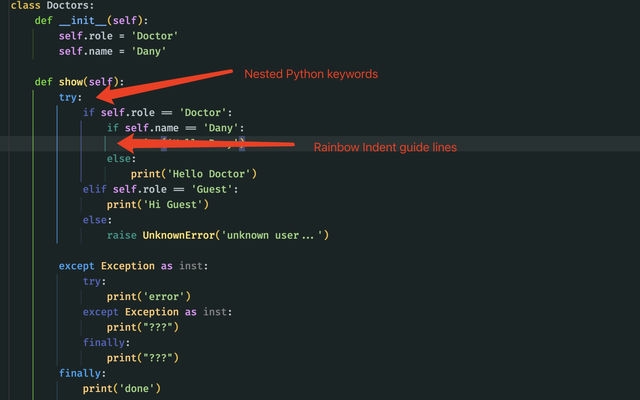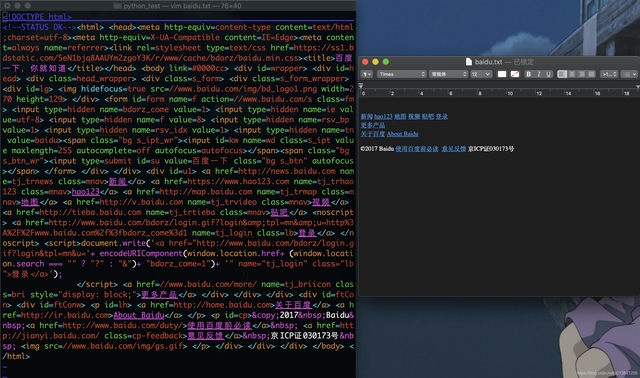Java环境变量是Java开发的基础配置,正确设置能让你事半功倍。对于初学者来说,环境变量的配置往往是学习Java的第一道门槛。许多人在安装完JDK后,发现无法在命令行中运行java或javac命令,这通常就是因为环境变量没有正确配置导致的。环境变量本质上是一组系统级别的参数,它们告诉操作系统在哪里可以找到Java的可执行文件和其他必要的资源。掌握环境变量的配置不仅能解决基本的Java程序运行问题,也是后续使用各种Java开发工具的基础。
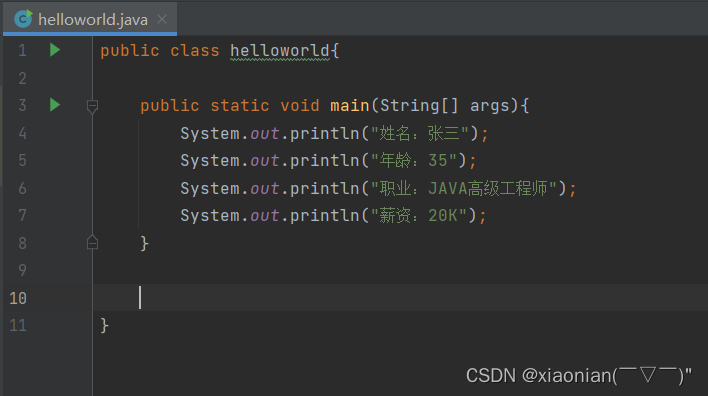
在Windows系统下Java环境变量配置步骤中,我们需要重点关注三个核心变量:JAVA_HOME、Path和CLASSPATH。其中JAVA_HOME是最基础的变量,它指向JDK的安装目录;Path变量则告诉系统在哪里查找可执行文件;而CLASSPATH则指定了Java类文件的搜索路径。2023年最新java环境变量配置教程通常会强调JAVA_HOME的重要性,因为现代Java开发工具大多依赖这个变量来定位JDK的位置。
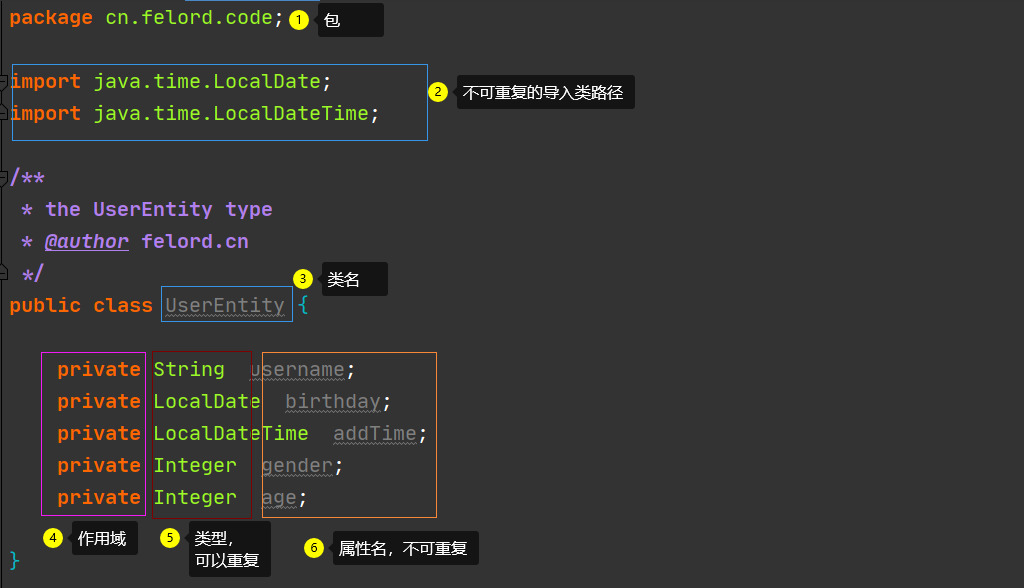
Java环境变量的核心概念解析需要从操作系统的工作原理说起。当你在命令行输入"java"命令时,系统会在Path变量指定的路径中查找名为java.exe的可执行文件。如果没有正确配置Path变量,系统就找不到这个命令,从而报错"不是内部或外部命令"。java环境变量和path变量的区别在于,JAVA_HOME是一个自定义的环境变量,而Path是系统内置的环境变量。JAVA_HOME通常被设置为JDK的安装路径,如"C:\Program Files\Java\jdk-17",而Path变量中则需要添加"%JAVA_HOME%\bin"这样的条目。
详细图文教程:一步步配置Java环境变量可以从以下几个步骤展开:首先,确认JDK已经正确安装,记住安装路径;其次,右键"此电脑"选择"属性",进入"高级系统设置";然后点击"环境变量"按钮,在系统变量部分新建JAVA_HOME变量,值为JDK安装路径;接着找到Path变量,编辑并添加"%JAVA_HOME%\bin";最后,可以新建CLASSPATH变量,值为".;%JAVA_HOME%\lib"(注意开头的点号表示当前目录)。配置完成后,打开新的命令行窗口,输入"java -version"和"javac -version"验证是否配置成功。
常见Java环境变量配置错误及解决方法包括:1) 命令提示符中仍然提示"不是内部或外部命令" - 这通常是因为Path变量没有正确设置或没有重启命令行窗口;2) 版本显示不正确 - 可能是系统中安装了多个Java版本,Path中路径顺序不正确;3) JAVA_HOME配置错误 - 确保路径指向的是JDK而不是JRE目录;4) 32位和64位版本冲突 - 确保安装的JDK版本与操作系统架构匹配。windows系统下java环境变量设置时特别要注意路径中的斜杠方向和使用英文引号等问题。
Java环境变量配置的实用技巧与注意事项值得特别关注:首先,建议使用JDK而不是JRE,因为开发需要编译器;其次,配置完成后一定要关闭并重新打开命令行窗口,使变更生效;第三,可以使用"echo %JAVA_HOME%"命令来验证变量是否设置正确;第四,当升级JDK版本时,只需更新JAVA_HOME指向新路径即可;第五,建议将常用工具如Maven、Gradle等的路径也添加到Path变量中;最后,定期检查环境变量,避免积累过多无效路径。如何正确配置java的环境变量不仅是一个技术问题,也是一种良好的开发习惯。
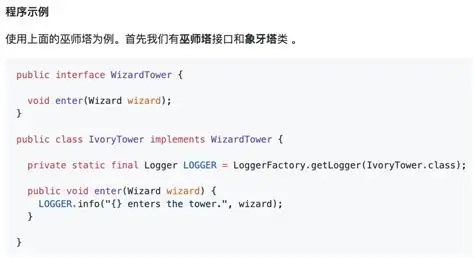
现在就开始配置你的Java环境变量,开启编程之旅吧!虽然初次配置可能会遇到一些问题,但按照java环境变量配置步骤一步步操作,大多数问题都能迎刃而解。记住,正确配置的环境变量是Java开发的基石,也是后续学习各种框架和工具的前提条件。当你成功在命令行中看到Java版本信息时,那种成就感会让你觉得这一切都是值得的。随着经验的积累,你会更加理解环境变量在Java生态系统中的重要性,并能够灵活应对各种配置场景。